เมื่อพูดถึงซอฟต์แวร์เพิ่มประสิทธิภาพการทำงานในสำนักงาน Microsoft และ Google คือผู้ให้บริการชั้นนำสองราย แต่ด้านหนึ่งของแพลตฟอร์มที่มักไม่มีใครสังเกตเห็นคือแอปจดบันทึก — Microsoft OneNote หรือ Google Keep
ในบทความนี้ เราจะอธิบายว่าวิธีใดดีกว่าในการเปรียบเทียบระหว่าง Google Keep กับ OneNote แบบตัวต่อตัว
Google Keep กับ OneNote ที่ ภาพรวม
Microsoft OneNote เป็นโปรแกรมจดบันทึกที่ค่อนข้างครอบคลุมพร้อมฟีเจอร์การแก้ไขข้อความที่ทรงพลัง นอกจากนี้ยังรองรับการสร้างและจัดเก็บภาพวาด ตาราง และรหัสผ่าน
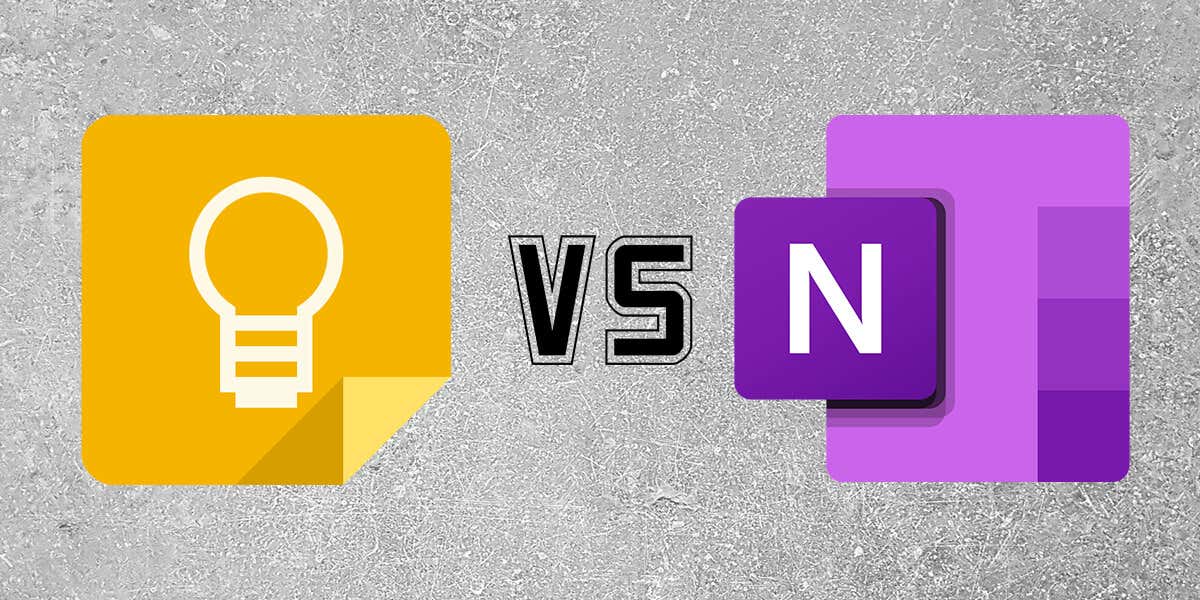
เมื่อเปรียบเทียบกันแล้ว Google Keep เป็นแอปที่ค่อนข้างเรียบง่ายที่ให้คุณจัดเก็บบันทึกที่เป็นข้อความ รายการตรวจสอบ รูปภาพ การบันทึกเสียง และภาพวาด
Google Keep เทียบกับ OneNote: การช่วยสำหรับการเข้าถึง
Google Keep และ OneNote นำเสนอวิธีการเข้าถึงและใช้งานแต่ละแอปที่แตกต่างกัน
ผู้ใช้สามารถเข้าถึง Google Keep ผ่านทาง:
ผู้ใช้สามารถเข้าถึง Microsoft OneNote ผ่านทาง:
Google Keep กับ OneNote: คุณลักษณะ
ทั้ง Google Keep และ Microsoft OneNote รองรับฟีเจอร์การจดบันทึกมากมาย สิ่งที่คุณคาดหวังได้จากแต่ละแอปมีดังนี้
Google Keep
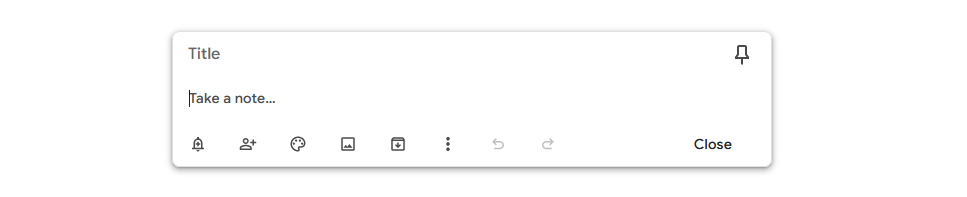
ด้วย Google Keep ฟังก์ชันหลักคือการจดบันทึก สำหรับบันทึกย่อ คุณสามารถเพิ่ม:
แอปมือถือใช้คุณสมบัติเพิ่มเติม ช่วยให้คุณถ่ายภาพที่อัปโหลดไปยังบันทึกย่อของคุณโดยตรง คุณยังสามารถเพิ่มรูปภาพ ภาพวาด ไฟล์บันทึก และกล่องกาเครื่องหมายได้อีกด้วย คุณลักษณะเหล่านี้ไม่มีให้บริการในแอปบนเว็บ
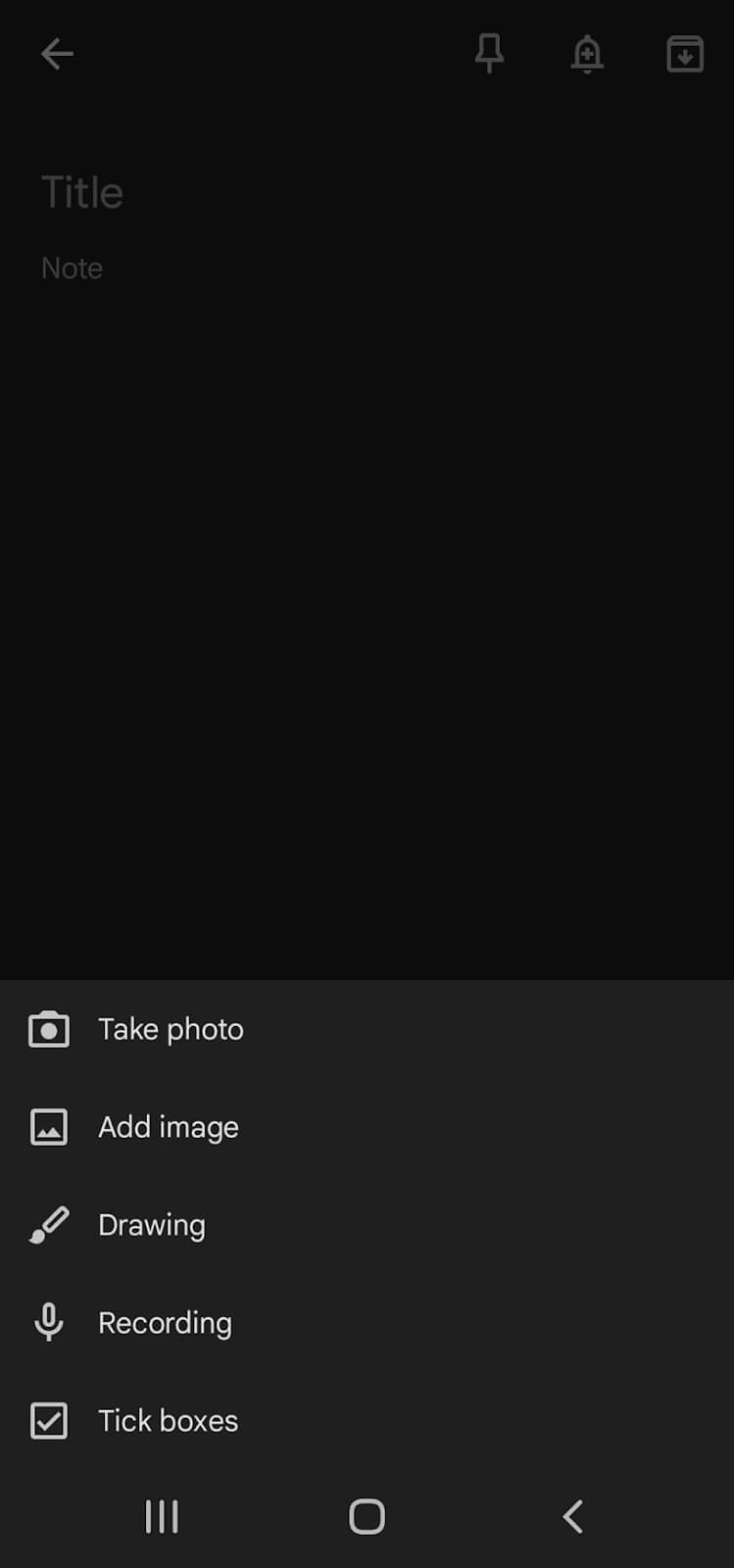
คุณยังสามารถปักหมุดบันทึกย่อเพื่อให้ปรากฏที่ด้านบนของเว็บหรือแอปมือถือ
Microsoft OneNote
คุณสมบัติ Microsoft OneNote มีความเหมือนกันไม่มากก็น้อยในเวอร์ชันต่างๆ คุณสามารถเพิ่ม:.
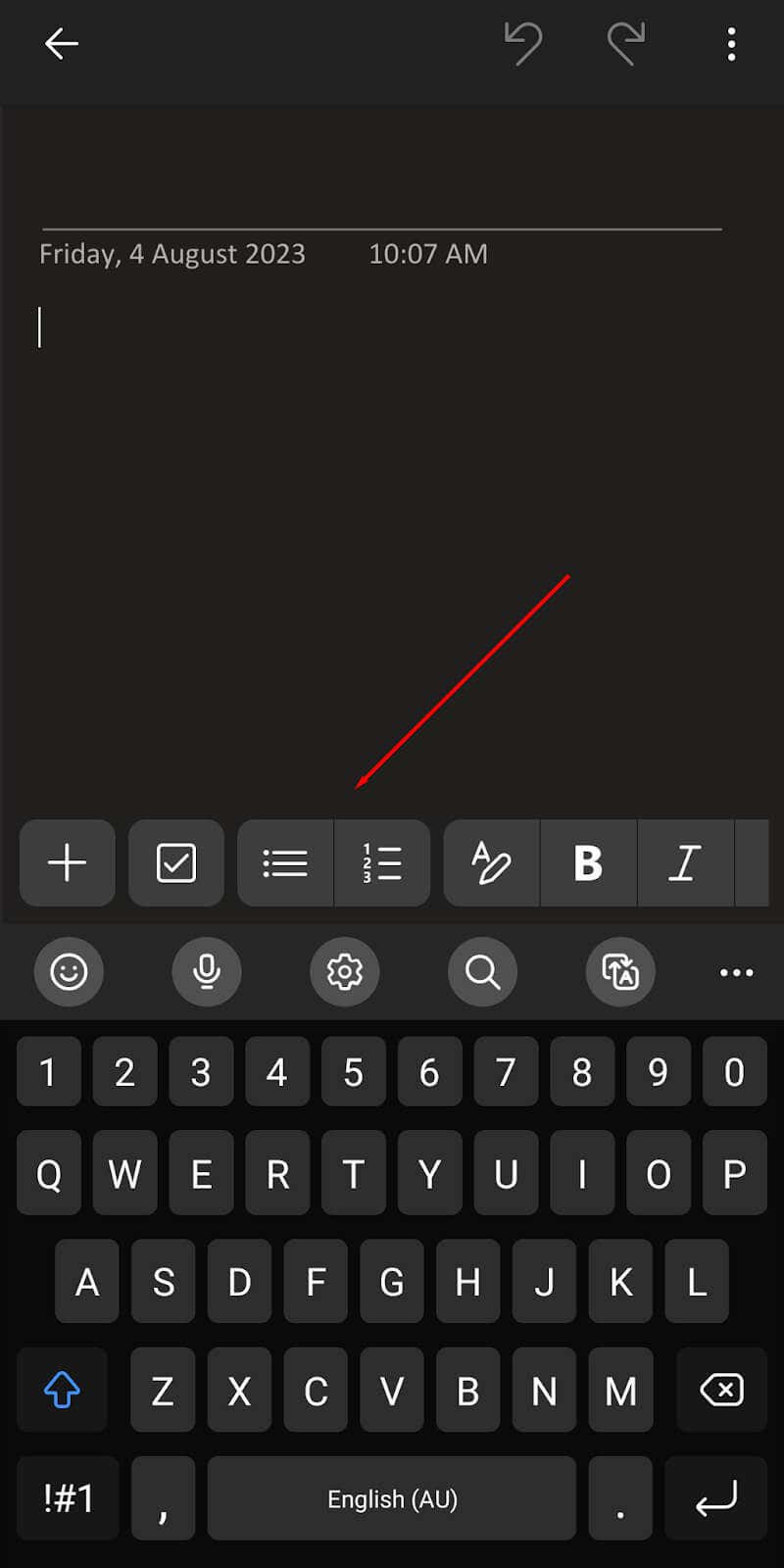
ข้อดีอย่างหนึ่งของการรองรับการวาดภาพในแอปเดสก์ท็อปคือการเพิ่มคำอธิบายประกอบในบันทึกการประชุมหรือมาร์กอัปเป็นเรื่องง่าย หากคุณมีสไตลัส
คุณยังสามารถเชื่อมโยงแอป Microsoft OneNote กับ Office Suite เพื่อรวมคุณสมบัติหรือลิงก์ไปยังเอกสารอื่นๆ ได้
Google Keep กับ OneNote: การใช้งานGoogle Keep กับ OneNote: การใช้งานh2>
ทั้ง Keep และ OneNote เป็นแอปบันทึกที่ใช้งานง่ายและใช้งานง่ายมาก สำหรับทั้งสองแอป ดูเหมือนว่าแอปบนอุปกรณ์เคลื่อนที่จะได้รับความนิยมมากที่สุดในการพัฒนา และสิ่งนี้สะท้อนให้เห็นได้จากการใช้งานของแอปเหล่านั้น
นี่คือสิ่งที่คาดหวัง:
Google Keep
ใน Google Keep เวอร์ชันเว็บ บันทึกดิจิทัลจะปรากฏใน "ฟีด" หรือรายการ โดยมีบันทึกที่สร้างขึ้นล่าสุดอยู่ที่ด้านบน หากต้องการเพิ่มบันทึก คุณเพียงเลือกส่วนจดบันทึก...แล้วเริ่มพิมพ์
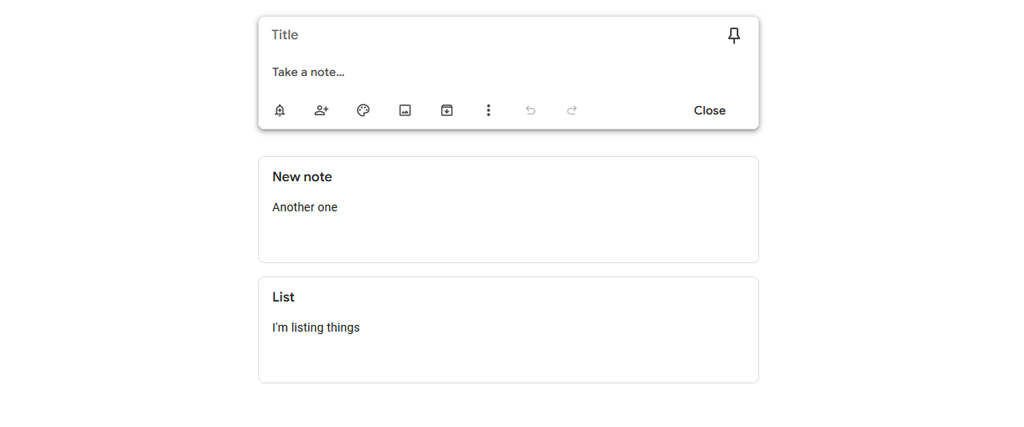
Google Keep บันทึกย่อบนแอปมือถือจะปรากฏในหน้าแรก โดยมีบันทึกย่อใหม่ล่าสุดปรากฏที่มุมซ้ายบน คุณสามารถเพิ่มบันทึกโดยเลือกสัญลักษณ์ “+” ที่มุมขวาล่าง คุณยังเพิ่มสื่อรูปแบบอื่นๆ ได้ด้วยการเลือกไอคอนที่เกี่ยวข้องที่ด้านล่างของหน้าจอ
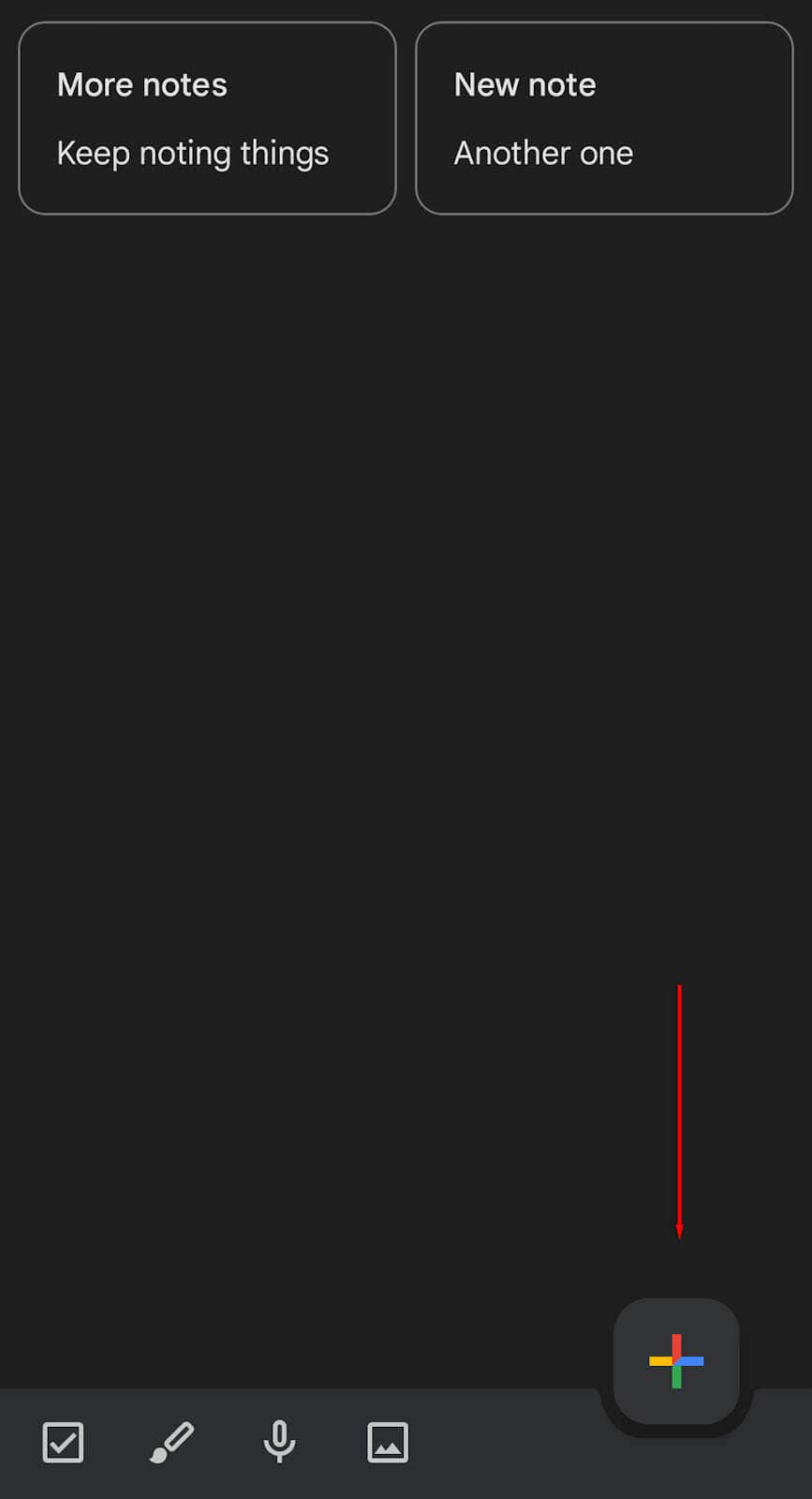
หากต้องการจัดระเบียบบันทึกย่อของคุณ คุณสามารถเพิ่มป้ายกำกับได้ จากนั้น จากแถบด้านข้าง Keep คุณสามารถเลือกป้ายกำกับนั้นเพื่อดูเฉพาะโน้ตในหมวดหมู่นั้นได้ นอกจากนี้ยังสามารถเพิ่มพื้นหลังที่ใช้รหัสสีเพื่อให้ง่ายต่อการดูว่าโน้ตของคุณอยู่ในหมวดหมู่ใดในทันที Google Keep ยังให้คุณปักหมุดโน้ตไว้ที่ด้านบนของหน้าจอเพื่อให้เข้าถึงได้ง่าย
ต่อไปนี้เป็นคุณลักษณะเพิ่มเติมบางส่วน:
Microsoft OneNote
OneNote ทำงานในลักษณะเดียวกับ Google Keep ข้อแตกต่างประการหนึ่งคือการจัดระเบียบเป็นสมุดบันทึก โดยแต่ละโน้ตจะทำหน้าที่เป็นเหมือนหน้าในหนังสือ ในแอปบนเว็บและเดสก์ท็อป คุณต้องเลือกสมุดบันทึกที่คุณต้องการป้อนก่อน เมื่อเข้ามาแล้ว คุณสามารถเพิ่มและแก้ไขบันทึก เพิ่มแท็ก และปรับแต่งสมุดบันทึกของคุณได้ตามที่คุณต้องการ.
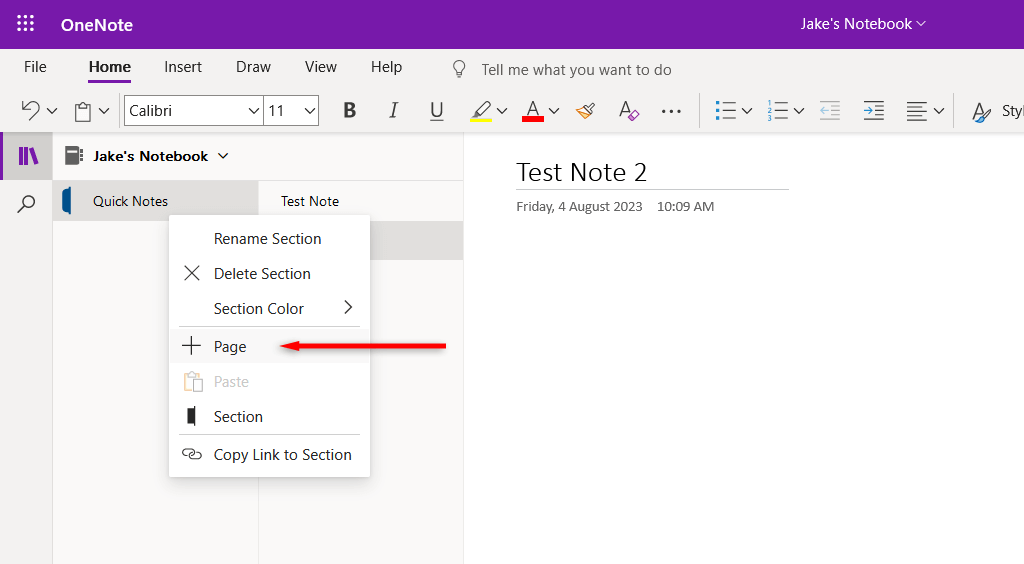
แอปเดสก์ท็อปจะแสดงบันทึกในรูปแบบรายการที่ด้านซ้ายมือของหน้าต่าง เมื่อเปิดบันทึกย่อจะปรากฏในบานหน้าต่างที่ใช้พื้นที่ส่วนใหญ่ของหน้าจอ คุณลักษณะการจัดรูปแบบข้อความทำงานในลักษณะเดียวกับแอป Microsoft อื่นๆ เช่น Microsoft Word
แอปบนอุปกรณ์เคลื่อนที่แตกต่างออกไปเล็กน้อย (และคล้ายกับ Google Keep มากกว่า) โดยแสดงบันทึกย่อทั้งหมดในรูปแบบ "หน้าแรก" ที่ด้านบนของหน้าจอ คุณสามารถเลือกสมุดบันทึกอื่นๆ ของคุณได้หากต้องการ คุณสามารถเพิ่มบันทึกใหม่ได้อย่างง่ายดายโดยเลือกสัญลักษณ์ “+” ที่มุมขวาล่างของหน้าจอ
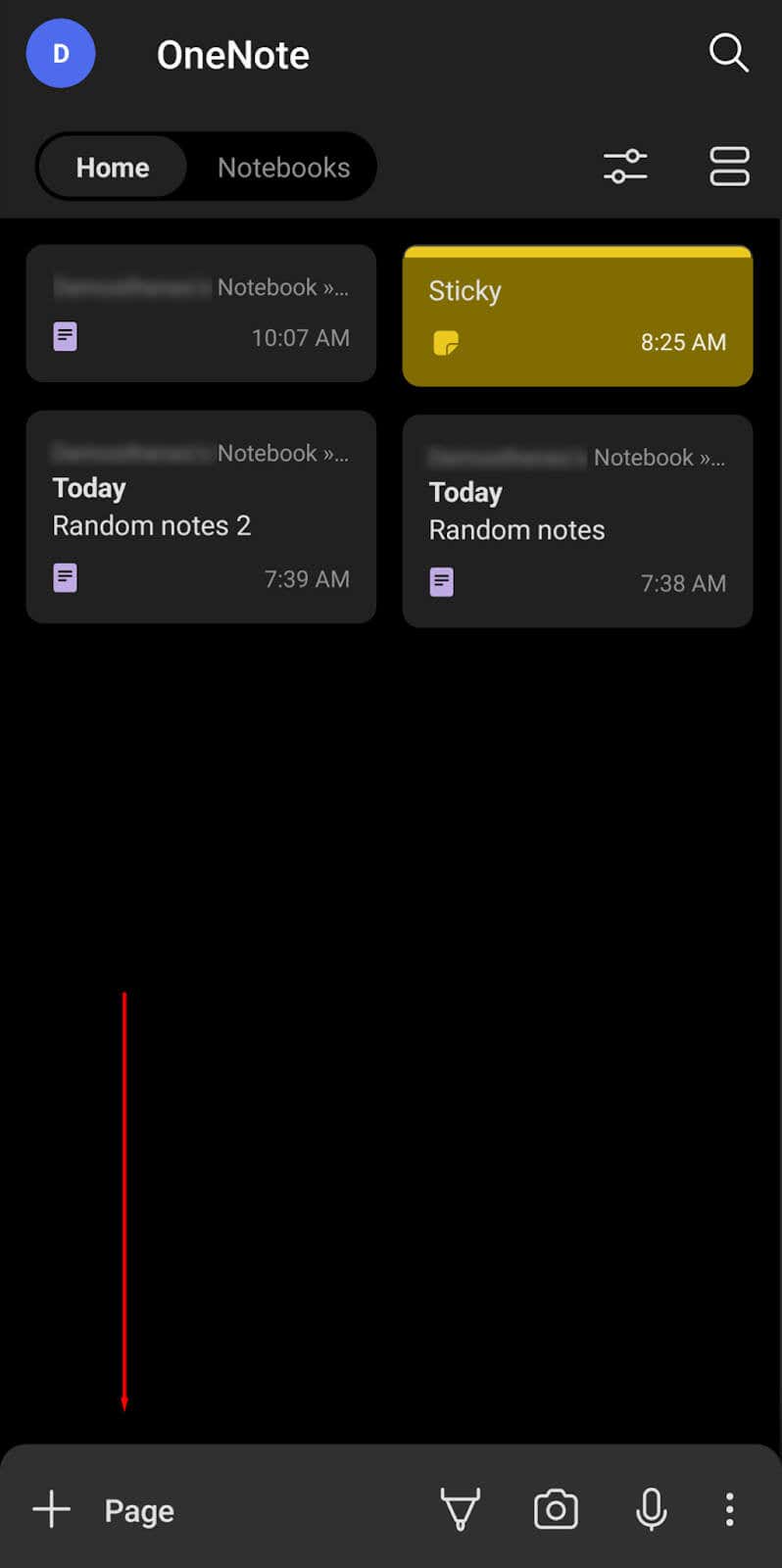
หากต้องการจัดระเบียบบันทึกย่อบน Microsoft OneNote คุณต้องย้ายบันทึกไปยังตำแหน่งอื่นในสมุดบันทึกของคุณ คุณสามารถแยกสมุดบันทึกของคุณออกเป็นส่วนๆ ได้ (ซึ่งทำหน้าที่เหมือนบทต่างๆ) แต่การดำเนินการนี้ต้องใช้เวลาพอสมควรและไม่ง่ายเหมือนกับการเพิ่มป้ายกำกับ นี่คือที่เดียวที่ Google Keep โดดเด่นเหนือ OneNote อย่างแท้จริง โดยที่องค์กรจะง่ายขึ้นมาก
ต่อไปนี้เป็นคุณลักษณะเพิ่มเติมบางส่วน:
Google Keep กับ Microsoft OneNote: การทำงานร่วมกัน
Google Keep และ Microsoft OneNote ปฏิบัติต่อการทำงานร่วมกันแตกต่างออกไปเล็กน้อย วิธีการทำงานมีดังนี้
ทั้งสองวิธีนี้ใช้ได้ผลดี แต่ Microsoft OneNote อาจดีกว่าสำหรับทีมหรือโครงการขนาดใหญ่ที่ต้องใช้กระบวนการคิดหลายขั้นตอนในคราวเดียว
Google Keep กับ Microsoft OneNote: ราคา
Google Keep ใช้งานได้ฟรีโดยสมบูรณ์โดยไม่ต้องสมัครสมาชิกแบบพรีเมียม คุณเพียงแค่ต้องมีบัญชี Google หากใช้เพื่อการทำงาน คุณอาจต้องลงทุนเพิ่มพื้นที่เก็บข้อมูลบนเซิร์ฟเวอร์ของ Google (โดยเฉพาะหากคุณใช้แอปพื้นที่ทำงานอื่นๆ เช่น Google ไดรฟ์ Gmail และอื่นๆ).
แอป Microsoft OneNote มีเวอร์ชันฟรีที่คุณสามารถใช้ในเบราว์เซอร์และเวอร์ชันมือถือ อย่างไรก็ตาม หากต้องการเข้าถึงฟีเจอร์ทั้งหมด (รวมถึงการผสานรวมกับเครื่องมือ Microsoft อื่นๆ และพื้นที่ OneDrive เพิ่มเติม) คุณจะต้องซื้อการสมัครใช้งาน Microsoft 365
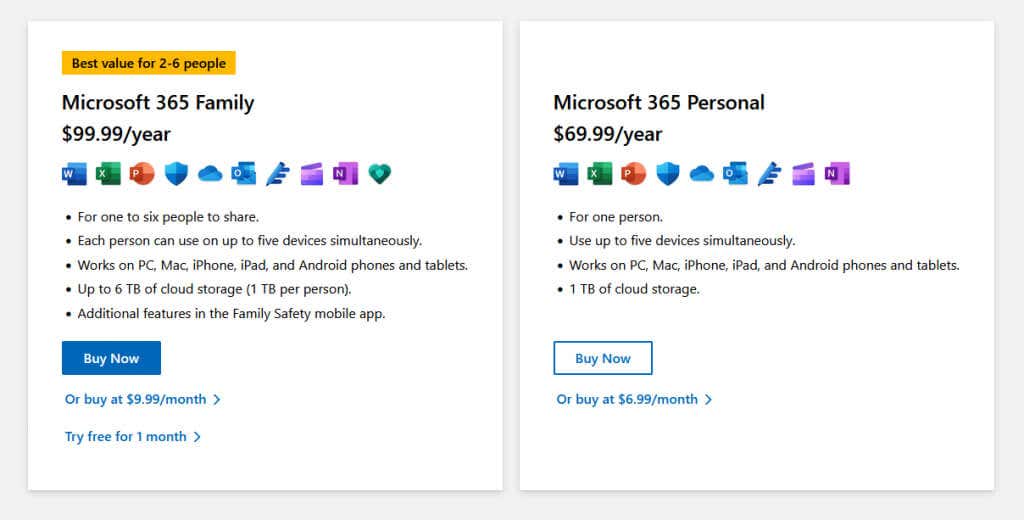
อะไรดีกว่า: Google Keep หรือ Microsoft OneNote
ท้ายที่สุดแล้ว แอปจดบันทึกแต่ละแอปก็มีจุดแข็งและจุดอ่อนของตัวเอง
หากคุณกำลังมองหาแอปพลิเคชันจดบันทึกพื้นฐานที่ให้ความสำคัญกับความสะดวกในการใช้งาน ลองใช้ Google Keep เป็นส่วนเสริมที่ยอดเยี่ยมของ Google Workspace และมีฟีเจอร์ทั้งหมดที่จำเป็นในการสร้างรายการสิ่งที่ต้องทำ รายการช็อปปิ้ง และบันทึกพื้นฐาน
หากคุณต้องการเครื่องมือจดบันทึกที่มีฟีเจอร์เข้มข้นกว่านี้อีกหน่อย ลองใช้ Microsoft OneNote ความสามารถในการทำงานร่วมกันและการผสานรวมกับแอป Microsoft Office รวมถึงฟังก์ชันการจดบันทึกเพิ่มเติม ทำให้เหมาะสำหรับทั้งการทำงานและการใช้งานส่วนตัว.